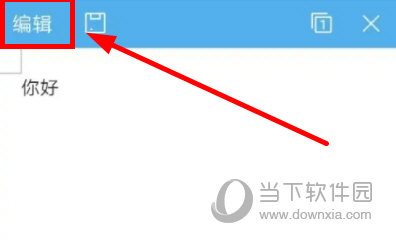PS基础:如何用创建新的图层,用PS创建新的图层教程
一些设计师都会使用PS来完成一些图片的绘制和制作,PS中有很多不错的功能帮助用户更好的编辑图片。图片在大家的日常生活中经常出现,也有不少情况需要对图片内容进行修改,大部分人也会选择使用PS来修改图片。新建一个新的图层是PS当中一个基础的功能,学会新建图层也是学习使用PS重要的一部分。不过有不少小伙伴不清楚如何用PS创建新的图层,下面小编就给大家带来用PS创建新的图层教程,感兴趣的小伙伴一起来看看吧。

PS基础:如何用创建新的图层
Photoshop是广大设计师必备的一款软件,它提供了各种强大的功能,其中之一就是创建新的图层。下面我将告诉大家如何使用Photoshop创建新的图层。
要创建新的图层,首先需要打开想要编辑的图片。在Photoshop的工具栏中,可以找到一个名为“图层”的选项,点击它会弹出一个图层面板。
在图层面板中,可以看到当前图片已有的图层列表。要创建新的图层,只需要点击图层面板底部的“新建图层”按钮,或者使用快捷键Ctrl+Shift+N。这样就会新建一个空白的图层。
在新建的图层上进行编辑之前,建议先给它起一个有意义的名字,方便后续的管理和操作。可以在图层面板的图层名称处双击,然后输入想要的名字。
接下来就可以在新建的图层上进行各种编辑操作了。可以使用各种绘画工具在图层上绘制图案,也可以将其他图像或文本拖拽到图层上,实现图层之间的叠加和组合。和平时的绘图软件相似,可以对图层的透明度、混合模式等进行调整,以达到想要的效果。
当完成了对新建图层的编辑后,可以点击图层面板右上角的“眼睛”图标,来隐藏或显示该图层。这样可以方便地查看而不会对其进行意外的修改。
此外,Photoshop还提供了图层蒙版、图层样式等高级功能,可以进一步丰富图层的效果和样式。对于想要更加专业的设计效果的用户来说,这些功能将会非常有用。
通过以上步骤,我们可以在Photoshop中轻松创建新的图层,并进行各种编辑和操作。只要熟悉这些基本的操作方法,相信大家可以发挥自己的创意和想象力,制作出更加出色的设计作品。